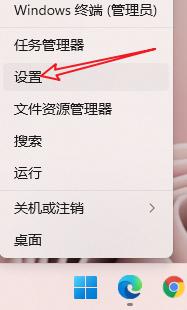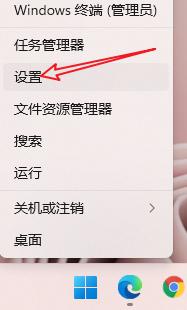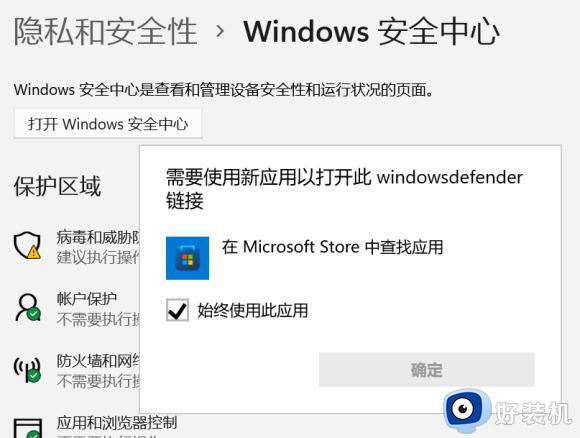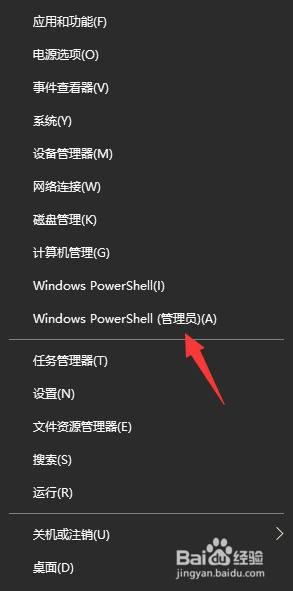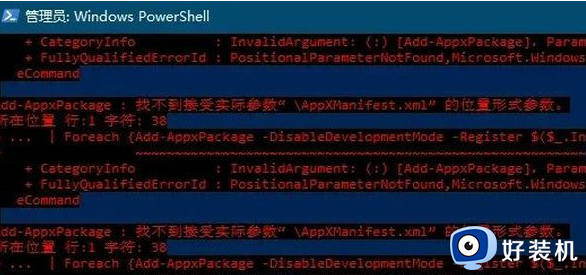win11无法打开安全中心怎么办 win11打不开安全中心怎么办
时间:2023-08-29 13:48:27作者:zheng
我们在使用win11电脑的时候如果出现安全中心出现误报病毒,或者拦截一些应用程序的情况,可以将win11电脑的安全中心关闭,但是有些用户在关闭win11电脑的安全中心之后想要重新开启,却发现无法打开,今天小编就教大家win11无法打开安全中心怎么办,操作很简单,跟着小编一起来操作吧。
推荐下载:windows11下载地址
方法如下:
1、点击任务栏设置
右击底部任务栏,点击【任务栏设置】。
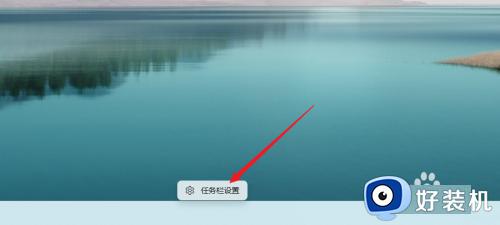
2、点击应用
点击左侧菜单栏的【应用】。
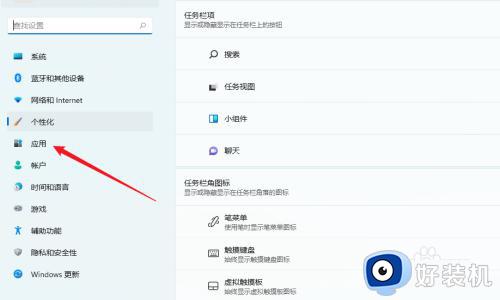
3、点击应用和功能
点击【应用和功能】,进入应用功能界面。
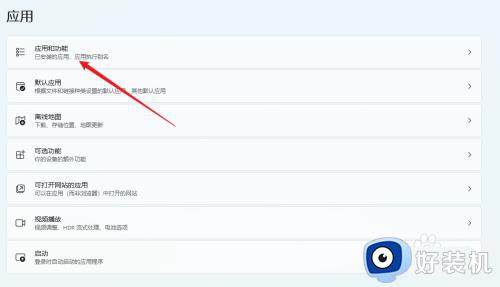
4、点击Windows 安全中心
在应用列表中找到【Windows 安全中心】。
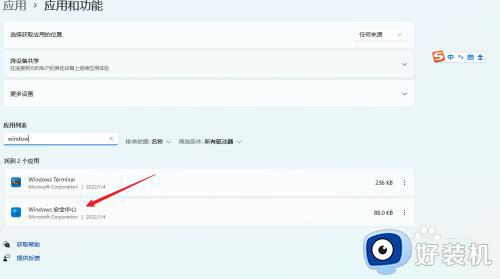
5、点击高级选项
点击Windows 安全中心右侧的三个点,选择【高级选项】。
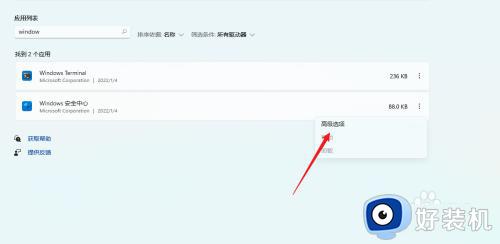
6、点击重置
在高级选项中找到【重置】按钮,点击即可。
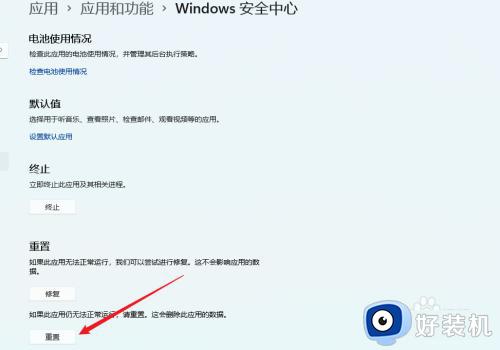
以上就是win11无法打开安全中心怎么办的全部内容,如果有遇到这种情况,那么你就可以根据小编的操作来进行解决,非常的简单快速,一步到位。